Mengapa Halo 5 tidak tersedia di PC?
Mengapa Halo 5 tidak ada di PC? Halo 5: Guardians adalah salah satu game yang paling ditunggu-tunggu dalam franchise Halo, yang dikenal dengan …
Baca Artikel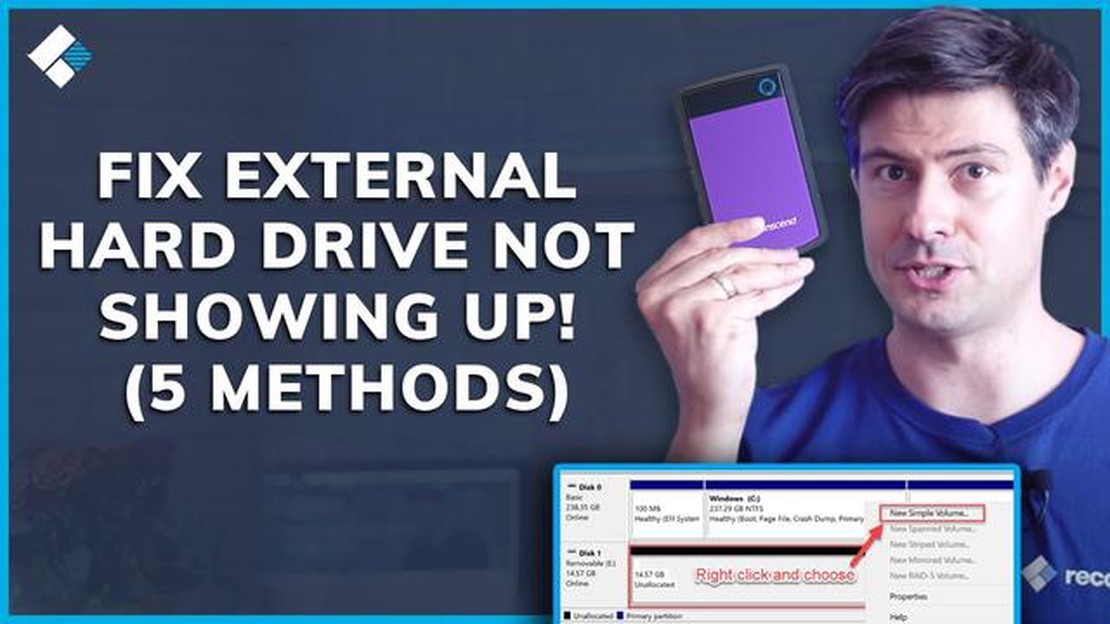
Jika Anda seorang penggemar game atau seseorang yang sering berurusan dengan data dalam jumlah besar, Anda mungkin sudah tidak asing lagi dengan pentingnya hard drive eksternal. Hard drive eksternal memberi kita kemudahan untuk menyimpan dan mengakses data di mana saja, sehingga lebih mudah untuk membawa game, film, atau file penting favorit kita. Namun demikian, seperti halnya teknologi apa pun, hard drive eksternal juga bisa mengalami masalah pembacaan dari waktu ke waktu, yang menyebabkan frustrasi dan menghambat tugas-tugas kita. Dalam artikel ini, kami akan membahas beberapa cara efektif untuk memecahkan masalah dan menyelesaikan masalah pembacaan hard drive eksternal ini, baik yang terjadi selama sesi bermain game atau penggunaan umum.
Game:* (Permainan)
Bermain game adalah hobi yang populer bagi banyak orang, dan memiliki hard drive eksternal yang didedikasikan untuk menyimpan game dapat membantu menghemat ruang di hard drive internal komputer Anda. Namun, terkadang pengalaman bermain game Anda dapat terganggu ketika hard drive eksternal mengalami masalah pembacaan. Salah satu langkah pertama untuk mengatasi masalah ini adalah memeriksa kabel dan koneksi. Pastikan kabel USB yang menghubungkan hard drive ke konsol game atau komputer Anda terpasang dengan benar. Jika Anda menggunakan hub USB, coba sambungkan hard drive secara langsung ke perangkat Anda untuk mengesampingkan masalah pada hub.
*Jika kabel dan koneksi tidak menjadi masalah, langkah selanjutnya adalah memeriksa catu daya. Beberapa hard drive eksternal memerlukan sumber daya tambahan, seperti adaptor daya eksternal. Pastikan adaptor daya telah terpasang dengan benar dan hard drive menerima daya.
Selain itu, memeriksa kompatibilitas hard drive eksternal dengan konsol game atau sistem komputer juga sangat penting. Pastikan hard drive kompatibel dengan sistem operasi yang Anda gunakan, serta format sistem file hard drive (mis. NTFS, FAT32). Jika format sistem file tidak kompatibel, Anda mungkin perlu memformat ulang hard drive, yang akan menghapus semua data di dalamnya, jadi pastikan untuk mencadangkan file Anda terlebih dahulu.
Penggunaan Umum:
Hard drive eksternal juga biasanya digunakan untuk tujuan umum, seperti menyimpan file, mencadangkan data, atau mentransfer data di antara berbagai perangkat. Jika Anda mengalami masalah pembacaan pada hard drive eksternal selama penggunaan umum, ada beberapa langkah pemecahan masalah yang dapat Anda ikuti. Pertama, periksa apakah drive dikenali oleh komputer atau perangkat Anda. Buka manajer perangkat atau alat manajemen disk untuk melihat apakah hard drive terdaftar. Jika tidak dikenali, coba sambungkan ke port USB yang berbeda atau gunakan kabel USB yang berbeda.
*Jika hard drive dikenali, namun Anda tetap tidak dapat mengakses data, mungkin terjadi kesalahan sistem file. Dalam kasus ini, Anda dapat mencoba menjalankan pemeriksaan disk atau menggunakan alat perbaikan disk untuk memperbaiki kesalahan apa pun pada drive. Anda juga perlu memeriksa apakah hard drive eksternal memiliki firmware atau driver yang telah diperbarui, karena memperbarui firmware atau driver terkadang dapat mengatasi masalah kompatibilitas.
Masalah umum lainnya yang dapat menyebabkan masalah pembacaan adalah file atau folder yang rusak. Coba akses drive di komputer lain atau gunakan penjelajah file yang berbeda untuk melihat apakah masalah tetap ada. Jika masalah terisolasi pada file atau folder tertentu, Anda mungkin perlu menggunakan perangkat lunak pemulihan data untuk memulihkan data atau mempertimbangkan untuk memformat ulang drive setelah mencadangkan file penting.
Dengan mengikuti langkah-langkah pemecahan masalah ini, Anda dapat meningkatkan peluang untuk menyelesaikan masalah pembacaan hard drive eksternal dan kembali menikmati sesi bermain game atau mengakses file penting dengan lancar. Ingatlah untuk selalu mencadangkan data Anda sebelum mencoba langkah pemecahan masalah apa pun untuk mencegah kehilangan data.
Jika Anda mengalami masalah dengan hard drive eksternal, penting untuk menjalankan diagnostik untuk menentukan masalah dan menemukan solusi yang tepat. Berikut adalah beberapa langkah yang dapat Anda lakukan untuk mendiagnosis masalah pada hard drive eksternal:
Periksa koneksi: Pastikan hard drive eksternal telah tersambung dengan benar ke komputer Anda. Lepaskan dan sambungkan kembali kabel untuk memastikan kabel tersebut aman. Jika Anda menggunakan port USB, cobalah port yang berbeda untuk mengetahui apakah hal tersebut dapat menyelesaikan masalah.
Dengan mengikuti langkah-langkah diagnostik ini, Anda dapat mengidentifikasi dan mengatasi masalah pada hard drive eksternal. Jika masalah terus berlanjut, Anda mungkin perlu mencari bantuan dari layanan pemulihan data profesional atau mempertimbangkan untuk mengganti hard drive.
Saat memecahkan masalah dan menyelesaikan masalah pembacaan hard drive eksternal, penting untuk mengidentifikasi masalah umum yang mungkin menyebabkan masalah. Dengan memahami masalah ini, Anda dapat mengambil langkah yang diperlukan untuk memperbaikinya dan membuat hard drive eksternal berfungsi kembali.
Baca Juga: Apakah pengembalian dana tersedia untuk pembelian PS4?
Dengan mengidentifikasi masalah umum ini, Anda dapat memecahkan masalah dan menyelesaikan masalah pembacaan hard drive eksternal secara efektif. Penting untuk menangani setiap masalah secara sistematis dan mencoba solusi yang tepat untuk memperbaiki masalah.
Jika Anda mengalami masalah dengan hard drive eksternal yang tidak dapat dikenali atau tidak dapat dibaca dengan benar, langkah pertama untuk mengatasi masalah ini adalah memeriksa koneksi USB. Pastikan kabel USB terpasang dengan aman ke hard drive eksternal dan port USB komputer. Jika kabel longgar atau tidak dicolokkan dengan benar, hal ini dapat menyebabkan masalah pada koneksi dan mengakibatkan drive tidak dapat dikenali.
Baca Juga: Menemukan Pembunuh Terkuat di Assassin's Creed
Jika sambungan USB tampaknya aman, coba gunakan port USB yang berbeda pada komputer Anda. Terkadang, port USB tertentu mungkin memiliki masalah kompatibilitas atau daya, sehingga beralih ke port yang berbeda dapat membantu menyelesaikan masalah. Selain itu, Anda dapat mencoba menggunakan kabel USB yang berbeda untuk mengesampingkan kemungkinan masalah pada kabel itu sendiri.
Perlu juga disebutkan bahwa jika Anda menggunakan hub USB atau kabel ekstensi, melepasnya dan menyambungkan hard drive eksternal secara langsung ke komputer dapat membantu mengatasi masalah tersebut. Hub dan ekstensi USB terkadang dapat menyebabkan masalah transfer data atau daya, yang menyebabkan masalah pada pembacaan hard drive eksternal.
Singkatnya, memeriksa koneksi USB pada hard drive eksternal Anda merupakan langkah penting dalam memecahkan masalah dan menyelesaikan masalah pembacaan. Pastikan kabel terpasang dengan benar dan coba gunakan port atau kabel USB yang berbeda jika perlu. Dengan melakukan langkah-langkah ini, Anda dapat menyelesaikan masalah dan membuat hard drive eksternal Anda dapat membaca dengan baik lagi.
Salah satu hal pertama yang harus diperiksa saat memecahkan masalah pembacaan hard drive eksternal adalah catu daya. Pastikan hard drive eksternal Anda menerima daya yang memadai. Periksa kabel daya dan pastikan kabel tersambung dengan aman ke hard drive eksternal dan sumber daya. Jika memungkinkan, cobalah kabel daya yang berbeda untuk mengesampingkan kabel yang rusak.
Selain itu, periksa apakah sumber daya yang Anda gunakan berfungsi dengan baik. Sambungkan perangkat lain ke sumber daya yang sama dan lihat apakah perangkat tersebut mendapatkan daya. Jika tidak, coba sambungkan hard drive eksternal ke sumber daya yang berbeda untuk mengetahui apakah hal tersebut dapat menyelesaikan masalah.
Jika Anda menggunakan hard drive eksternal bertenaga USB, pastikan port USB yang Anda gunakan pada komputer menyediakan daya yang cukup. Beberapa port USB mungkin tidak dapat memasok daya yang cukup untuk menjalankan hard drive eksternal dengan benar. Jika demikian, coba gunakan port USB yang berbeda atau pertimbangkan untuk menggunakan hub USB berdaya untuk memastikan daya yang cukup.
Jika hard drive eksternal tidak dapat dibaca oleh komputer, salah satu masalah yang mungkin terjadi adalah driver perangkat yang kedaluwarsa atau tidak kompatibel. Driver perangkat adalah program perangkat lunak yang memungkinkan sistem operasi berkomunikasi dengan perangkat keras, seperti hard drive eksternal. Jika driver sudah ketinggalan zaman atau tidak kompatibel, komputer Anda mungkin tidak dapat mengenali atau membaca hard drive eksternal dengan benar.
Untuk mengatasi masalah ini, Anda dapat mencoba memperbarui driver perangkat untuk hard drive eksternal. Anda dapat melakukannya dengan mengunjungi situs web produsen dan mengunduh driver terbaru untuk model hard drive eksternal tertentu. Pastikan untuk mengunduh driver yang kompatibel dengan sistem operasi Anda. Setelah Anda mengunduh driver, instal driver tersebut pada komputer Anda.
Jika memperbarui driver perangkat tidak menyelesaikan masalah, Anda juga dapat mencoba menghapus instalan driver yang ada, lalu menginstalnya kembali. Untuk melakukannya, buka Device Manager di Control Panel komputer Anda. Perluas kategori “Disk drive”, klik kanan pada hard drive eksternal Anda, dan pilih “Copot pemasangan”. Kemudian, lepaskan hard drive eksternal dari komputer Anda dan mulai ulang komputer Anda. Setelah komputer dihidupkan ulang, sambungkan kembali hard drive eksternal dan biarkan komputer menginstal ulang driver.
Jika memperbarui atau menginstal ulang driver perangkat tidak menyelesaikan masalah, ada kemungkinan terdapat masalah perangkat keras pada hard drive eksternal. Dalam kasus ini, Anda mungkin perlu menghubungi produsen untuk mendapatkan bantuan lebih lanjut atau mempertimbangkan untuk mengganti hard drive eksternal.
Jika hard drive eksternal Anda tidak dikenali di komputer saat ini, mungkin ada masalah kompatibilitas. Salah satu langkah pemecahan masalah adalah mencoba menyambungkan hard drive eksternal ke komputer lain. Hal ini akan membantu menentukan apakah masalah yang terjadi khusus pada komputer Anda atau masalah pada hard drive eksternal itu sendiri.
Saat menyambungkan hard drive eksternal ke komputer yang berbeda, pastikan untuk menggunakan kabel dan port USB yang sama dengan yang Anda gunakan di komputer asli. Hal ini akan mengesampingkan masalah pada kabel atau port.
Jika hard drive eksternal dikenali di komputer yang berbeda, maka kemungkinan besar masalahnya ada pada komputer asli Anda. Anda dapat mencoba memperbarui driver atau memeriksa konflik perangkat lunak yang mungkin menghalangi pengenalan hard drive eksternal.
Namun, jika hard drive eksternal masih tidak dikenali di komputer yang berbeda, maka masalahnya mungkin ada pada hard drive eksternal itu sendiri. Dalam kasus ini, Anda mungkin perlu mengatasi masalah hard drive eksternal lebih lanjut atau mempertimbangkan untuk menggantinya jika tidak berfungsi dengan benar.
Jika hard drive eksternal Anda tidak dikenali oleh komputer, ada beberapa langkah yang dapat Anda lakukan untuk mengatasi masalah ini. Pertama, periksa apakah drive telah tersambung dengan benar ke komputer Anda. Pastikan kabel USB dicolokkan dengan benar dan coba sambungkan ke port USB yang berbeda. Jika tidak berhasil, coba sambungkan drive ke komputer lain untuk mengetahui apakah drive dapat dikenali. Jika drive masih belum dikenali, Anda dapat mencoba memperbarui driver untuk port USB komputer atau menjalankan alat manajemen disk untuk melihat apakah drive muncul di sana. Jika tidak ada satu pun dari langkah-langkah ini yang berhasil, masalahnya mungkin terletak pada drive itu sendiri dan Anda mungkin perlu mencari bantuan profesional atau mempertimbangkan untuk mengganti drive.
Jika Anda tidak dapat mengakses file di hard drive eksternal, mungkin ada beberapa penyebabnya. Pertama, periksa apakah drive terlihat di file explorer komputer Anda. Jika terlihat tetapi Anda masih tidak dapat mengakses file, mungkin ada masalah izin. Klik kanan pada drive di file explorer, buka “Properties”, lalu buka tab “Security”. Pastikan Anda memiliki izin yang diperlukan untuk mengakses drive dan file-filenya. Jika drive tidak terlihat di file explorer, Anda dapat mencoba menjalankan alat manajemen disk untuk melihat apakah drive muncul di sana. Jika ya, Anda mungkin perlu menetapkan huruf drive agar dapat diakses. Jika tidak ada satu pun dari langkah-langkah ini yang berhasil, mungkin ada masalah dengan drive itu sendiri dan Anda mungkin perlu mencari bantuan profesional atau mempertimbangkan opsi pemulihan data.
Jika hard drive eksternal Anda mengeluarkan suara aneh, seperti bunyi klik atau gerinda, ini mungkin merupakan tanda adanya masalah pada perangkat keras. Pertama, pastikan hard drive tersambung dengan benar ke komputer Anda. Coba sambungkan ke port USB yang berbeda atau komputer lain untuk mengetahui apakah masalah tetap ada. Jika bunyi terus berlanjut, hal ini dapat mengindikasikan adanya kerusakan mekanis pada drive. Dalam kasus ini, sebaiknya segera hentikan penggunaan drive untuk mencegah kerusakan lebih lanjut dan pertimbangkan untuk mencari bantuan profesional atau opsi pemulihan data. Penting untuk diperhatikan bahwa suara aneh dari hard drive eksternal dapat menjadi tanda kehilangan data yang akan terjadi, jadi penting untuk mengatasi masalah ini sesegera mungkin.
Jika Anda tidak sengaja menjatuhkan hard drive eksternal dan hard drive tersebut tidak berfungsi lagi, kemungkinan benturan tersebut merusak komponen internal drive. Dalam kasus ini, mungkin tidak banyak yang dapat Anda lakukan untuk memperbaikinya sendiri. Sebaiknya hentikan penggunaan drive untuk mencegah kerusakan lebih lanjut dan pertimbangkan untuk mencari bantuan profesional atau opsi pemulihan data. Menjatuhkan hard drive dapat menyebabkan kerusakan fisik pada komponen yang bergerak di dalamnya, sehingga sulit atau bahkan tidak mungkin untuk memulihkan data yang tersimpan di dalamnya. Penting untuk menangani hard drive eksternal dengan hati-hati dan menghindari menjatuhkannya untuk mencegah masalah tersebut.
Jika Anda memiliki data penting yang tersimpan di hard drive eksternal dan tidak lagi berfungsi, Anda memiliki beberapa opsi untuk pemulihan data. Pertama, Anda dapat mencoba menyambungkan drive ke komputer lain atau menggunakan kabel USB yang berbeda untuk mengetahui apakah masalahnya ada pada komputer atau kabel. Jika tidak berhasil, Anda dapat mencari bantuan profesional dari layanan pemulihan data. Layanan ini memiliki alat dan teknik khusus untuk memulihkan data dari drive yang rusak atau tidak dapat diakses. Namun, pemulihan data bisa jadi mahal dan tidak ada jaminan bahwa semua data Anda dapat dipulihkan. Pilihan lainnya adalah menggunakan perangkat lunak pemulihan data. Ada banyak program yang tersedia yang dapat mencoba memulihkan data dari drive yang rusak, tetapi tingkat keberhasilannya dapat bervariasi. Penting untuk diingat bahwa jika data Anda sangat penting, yang terbaik adalah mencari bantuan profesional untuk memaksimalkan peluang keberhasilan pemulihan.
Mengapa Halo 5 tidak ada di PC? Halo 5: Guardians adalah salah satu game yang paling ditunggu-tunggu dalam franchise Halo, yang dikenal dengan …
Baca ArtikelApa peringkat tertinggi dalam Call of Duty dan bagaimana cara mencapainya? Call of Duty, juga dikenal sebagai CoD, adalah seri video game penembak …
Baca ArtikelBerapa ukuran pizza 16 inci? Dalam hal bermain game, memiliki peralatan yang tepat dapat membuat perbedaan besar dalam performa Anda. Salah satu …
Baca ArtikelApakah ada game Harry Potter untuk PC? Serial Harry Potter telah memikat hati jutaan penggemar di seluruh dunia dengan dunia sihir dan alur ceritanya …
Baca ArtikelApakah stranded deep memiliki mode kreatif ps4? Stranded Deep adalah gim bertahan hidup dunia terbuka yang menantang pemain untuk bertahan hidup di …
Baca ArtikelBerapa level maksimal di Borderlands 2 2020? Borderlands 2, game penembak berbasis jarahan yang sangat populer yang dikembangkan oleh Gearbox Software …
Baca Artikel